win10系统怎样给电脑硬盘分区呢,
1、在“计算机”上单击右键,选择“管理”即可。
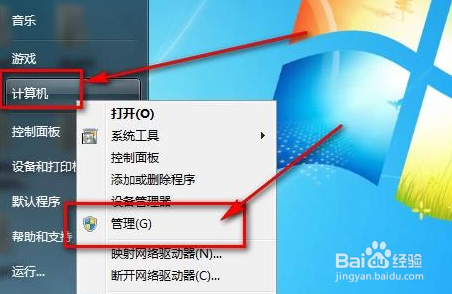
2、然后点击“磁盘管理”,选择要进行分区操作的磁盘,这里我就选择D盘

3、如图,在右边这里,找到“压缩卷”,在更多操作——所有任务的下边。<

4、如图,设置好分区的大小,因为我的D盘是50多G的,可用的是20G左右,所以我就分出大概10G的空间。

5、稍微等待,就会出现一个绿色的压缩卷了。
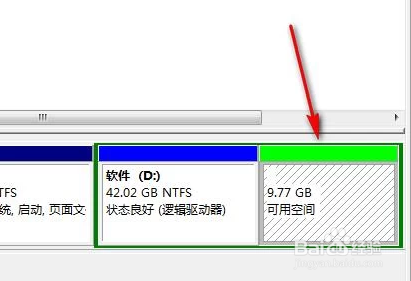
6、在压缩卷上面单击鼠标右键,点击“新建简单卷”,不同系统可能不太一样,有些是“新建卷”。

7、之后会弹出一个新建向导界面,直接点击下一步就行了。
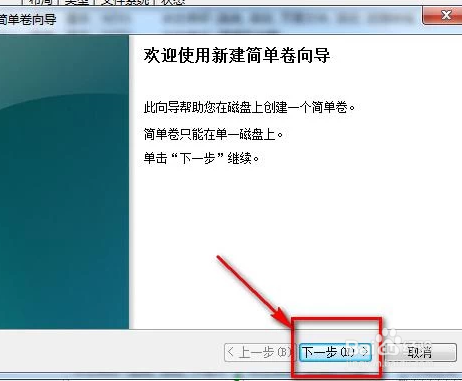
8、如图,大小默认是最大的,我们使用默认的就可以了,再点击下一步即可。

9、如图,选择一个驱动器号,随便选择,这里我就选择f,然后还是下一步。

10、如图所示,可以自定义卷标,这里我就使用默认的了。

11、最后,点击完成,稍微等待即可完成分区。

声明:本网站引用、摘录或转载内容仅供网站访问者交流或参考,不代表本站立场,如存在版权或非法内容,请联系站长删除,联系邮箱:site.kefu@qq.com。
阅读量:121
阅读量:123
阅读量:67
阅读量:181
阅读量:22